如何安装win7系统,小猪教您U盘安装win7系统的操作了
- 时间:2018年03月16日 11:10:27 来源:魔法猪系统重装大师官网 人气:16758
win7系统是由微软公司开发的操作系统,它以兼容性以及稳定性得到广大用户的追捧,因此有不少的用户想装上win7系统,而当前的安装方法,包括了光盘安装法、U盘安装法和硬盘安装法。那么小编今天就跟大家介绍U盘安装win7系统的操作步骤了。
有使用过win7系统的用户就知道,Win7的Aero效果华丽,有碰撞效果,水滴效果,还有丰富的桌面小工具。也有很多的win10系统的用户纷纷的弃暗投明,那么win7系统该怎么去安装呢?莫激动,下面,小编就来跟大家分享U盘安装win7系统的操作图文了。
U盘安装win7系统的操作了
准备工作:
1、制作u启动u盘启动盘
2、下载ghost版win7系统镜像并存入u启动u盘启动盘
3、硬盘模式更改为ahci模式
将准备好的u启动u盘启动盘插在电脑usb接口上,然后重启电脑,
在出现开机画面时通过u盘启动快捷键进入到u启动主菜单界面,
选择【02】U启动Win8PE标准版(新机器)选项:
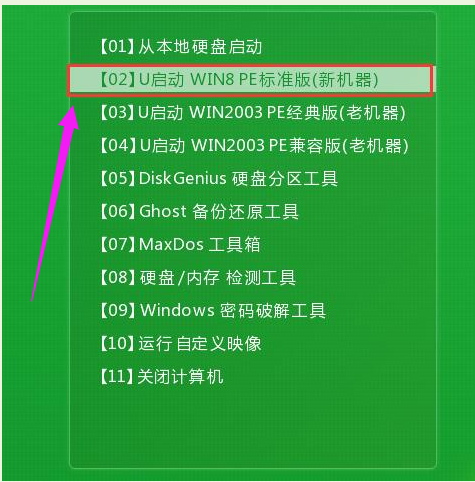
win7载图1
进入pe系统u启动pe装机工具会自动开启并识别u盘中所准备的win7系统镜像,
可参照下图的方式选择磁盘安装分区,接着点击“确定”
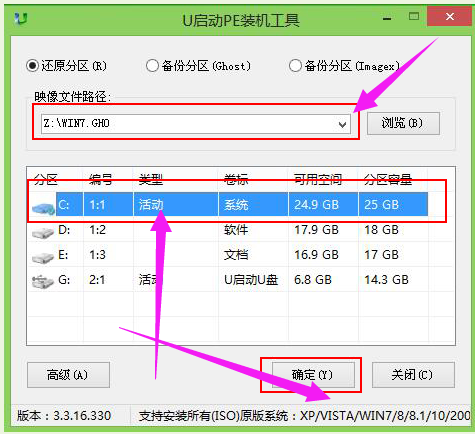
U盘载图2
弹出的确认提示窗口中点击“确定”开始执行操作:
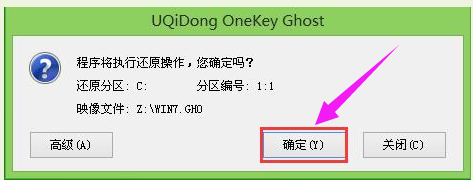
U盘载图3
静待过程结束后自动重启电脑
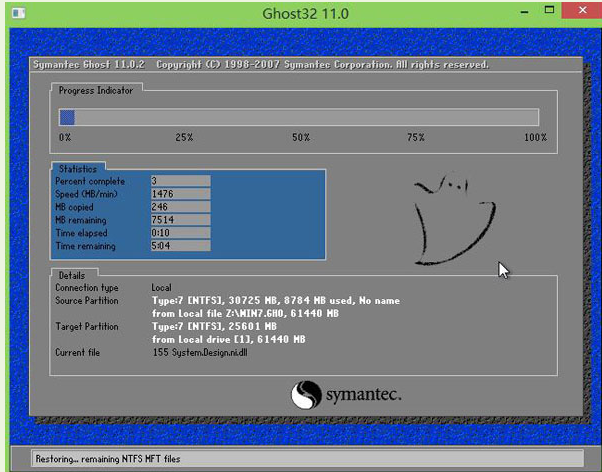
U盘载图4
重启过程之后将会继续执行安装win7系统的剩余过程
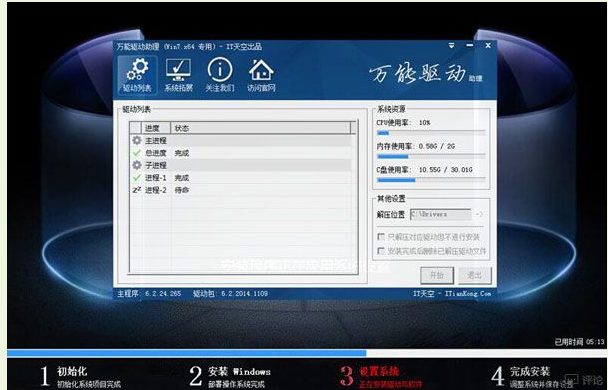
U盘安装载图5
直到安装结束后可以进入到win7系统桌面

win7载图6
以上就是U盘安装win7系统的操作了。









